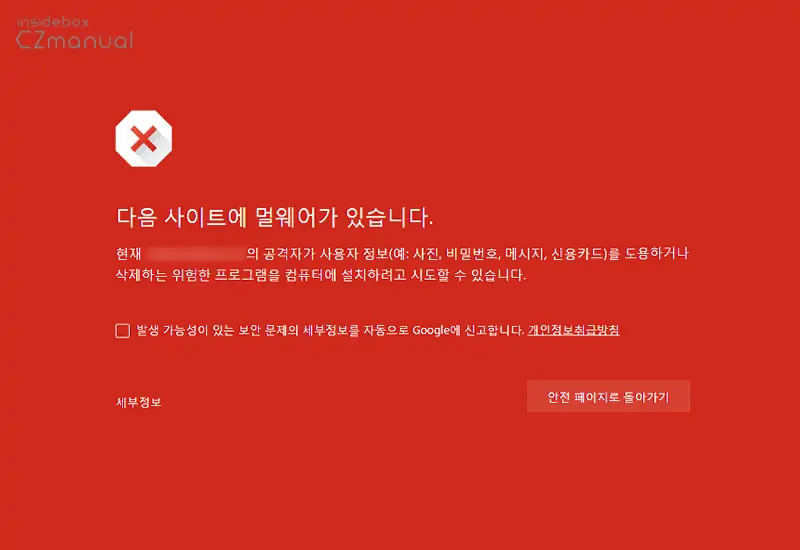
사이트가 안전한 콘텐츠를 사용하고 있지만 알수 없는 이유로 위 그림과 같이 크롬Chrome 브라우저에서 접속을 차단하는 경우가 있으며, 이는 크롬 브라우저에서 사용하는 보안 기술인 세이프 브라우징Safe Browsing에 의한 것입니다. 세이프 브라우징은 구글Google에서 운영하는 보안 서비스로서, 사용자가 접속하려는 사이트가 포함된 URL이 구글에 의해 수집된 악성 웹사이트 목록과 일치하는 경우, 해당 사이트를 차단하여 사용자의 보안을 보호합니다.
하지만 이 세이프 브라우징의 오진 확률이 존재하고 검증되지 않은 사이트 또한 차단할 수 있는데 일반적으로 개인이 이 검증을 바로잡기가 쉽지 않아1 매번 접속이 안되는 불편함을 겪게 되는데 이 경우에 다음에 안내하는 과정으로 크롬 브라우저에 해당 사이트가 신뢰할 만하다고 등록해 두면 현재 사용중인 환경에서는 별다른 필터링 없이 정상적으로 접속할 수 있습니다.
튜토리얼 환경: 윈도우 11, 크롬 버전 111.0.5563.147
신뢰할 수 있는 사이트 추가
대상 사이트가 신뢰 할만 하지만 브라우저에서 차단되는 경우 안전하지 않은 콘텐츠 표시가 허용됨 항목에 직접 예외로 등록할 수 있습니다. 이렇게 하면 사용자가 접속하고자 하는 사이트에서 제공하는 콘텐츠에 대한 접근성을 높일 수 있으며, 사용자 경험을 개선할 수 있습니다.
주의: 해당 사이트가 신뢰할 수 없는 사이트일 경우, 개인 정보 유출, 악성 코드 다운로드 등의 보안 위협이 발생할 수 있습니다. 또한, 안전하지 않은 콘텐츠를 허용하는 것은 기본적으로 안전하지 않은 행동입니다. 따라서, 해당 사이트가 신뢰할 수 없는 사이트일 경우에는 접속을 지양하고 다음 단계를 진행하지 않는 것이 좋습니다.
안전하지 않은 콘텐츠 메뉴 이동
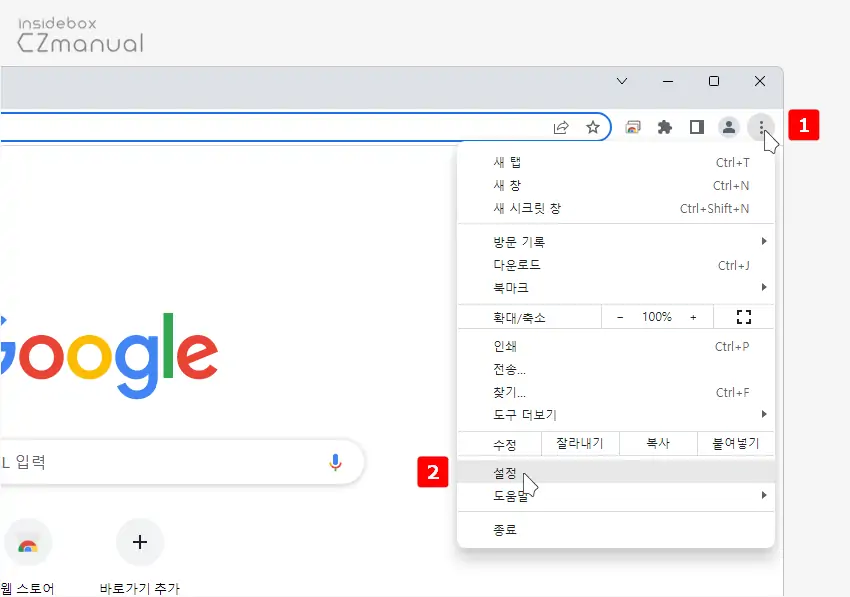
- 크롬 브라우저 상단 아이콘
 을 마우스로 클릭 해 메뉴를 확장한 뒤 을 선택합니다.
을 마우스로 클릭 해 메뉴를 확장한 뒤 을 선택합니다.

- 설정 페이지로 이동 후 좌측 사이드바에서 범주로 이동 한 뒤 탭을 클릭합니다.

- 아래로 스크롤한 뒤 콘텐츠 항목의 탭을 클릭합니다.
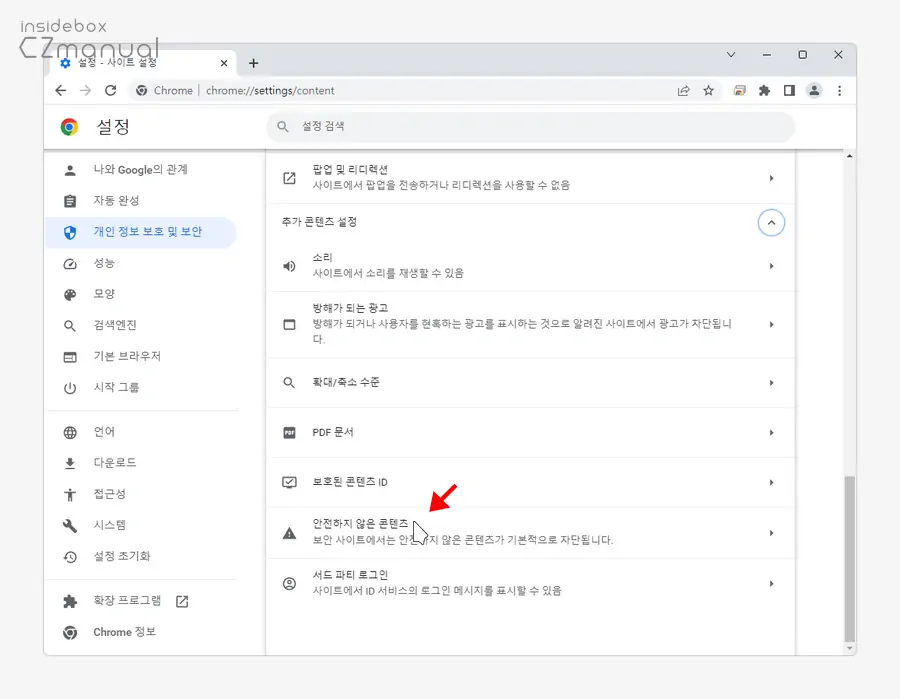
- 추가 콘텐츠 설정에서 탭을 클릭합니다.
안전하지 않은 콘텐츠 표시 허용 사이트 추가
안전하지 않은 콘텐츠 메뉴로 이동 후 안전하지 않은 콘텐츠 표시 허용 항목에 예외로 처리할 사이트를 추가하면 해당 사이트는 브라우저에서 필터링 대산에서 예외 처리 됩니다.
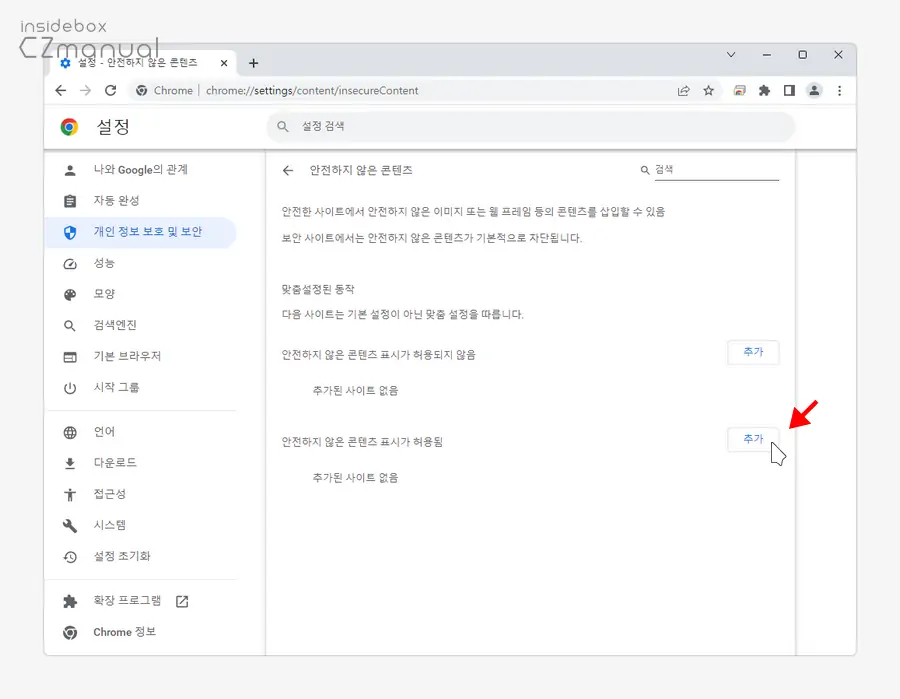
- 안전하지 않은 콘텐츠 설정 페이지로 이동하면 안전하지 않은 콘텐츠 표시가 허용되지 않음 과 안전하지 않은 콘텐츠 표시가 허용됨이라는 두 가지 섹션을 확인할 수 있는데 우리는 아래 위치한 에 사이트를 등록하는 것이니 이 항목의 버튼을 클릭합니다.
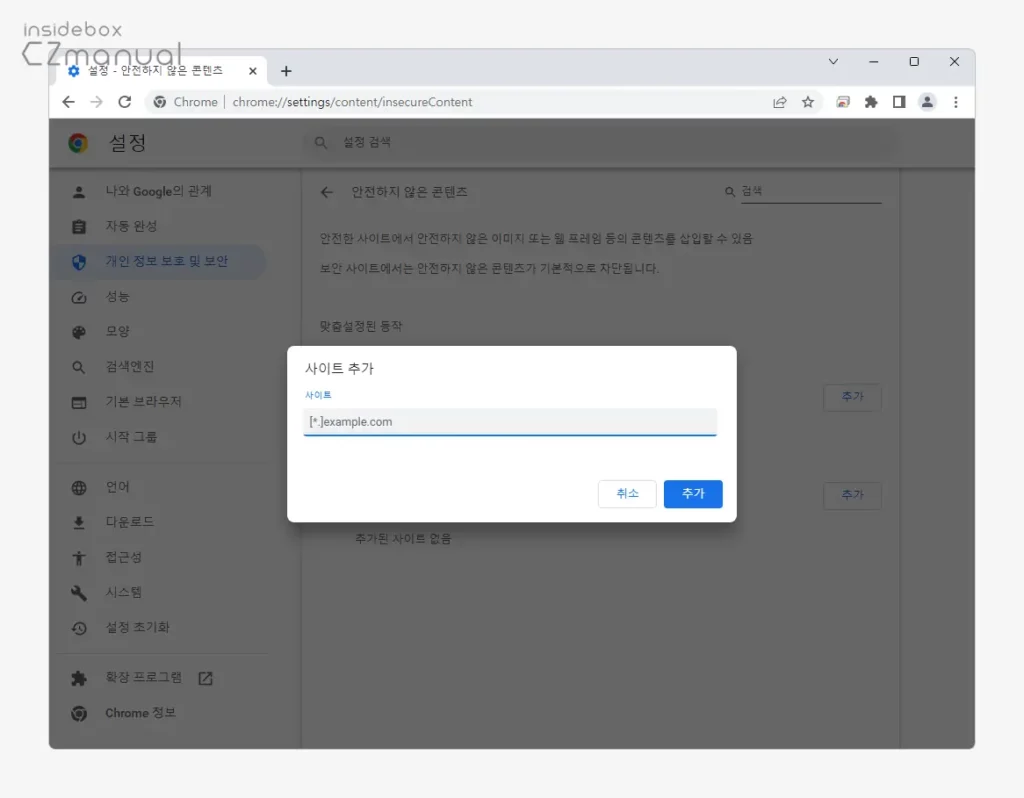
- 사이트 추가 상자가 팝업되는데 이곳에서 등록을 원하는 사이트를 와일드 카드(
*) 형태를 포함해 입력할 수 있습니다.
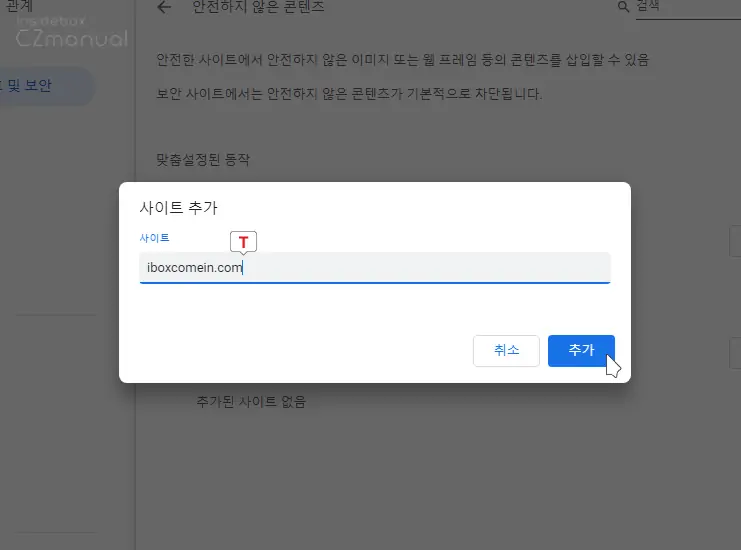
- 프로토콜(
https://,http://)을 제외한 도메인 주소만 정확하게 입력 후 버튼을 클릭합니다.
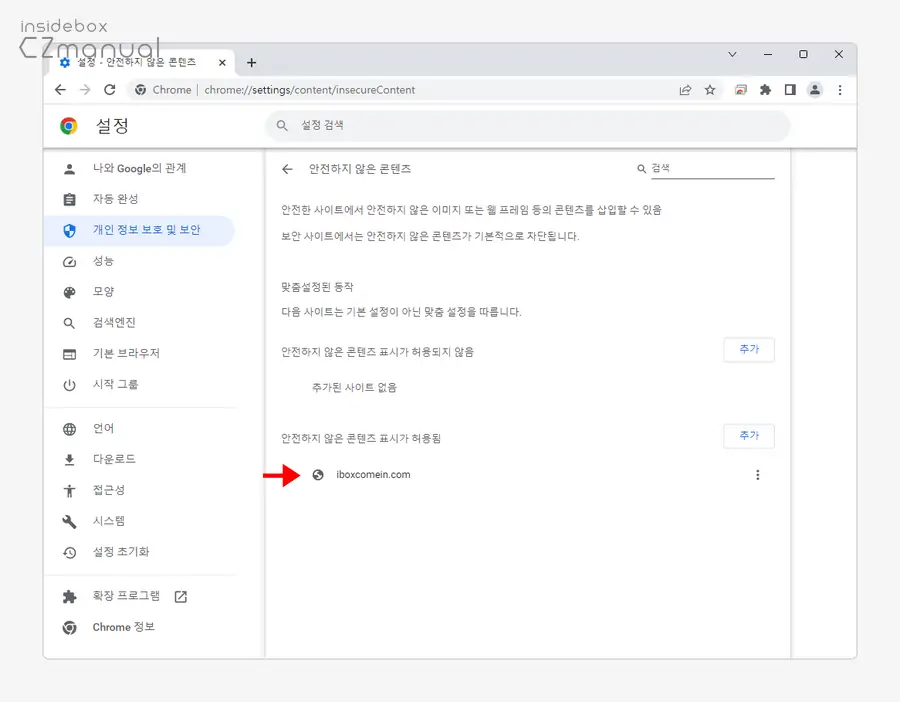
- 안전하지 않은 콘텐츠 표시가 허용됨 영역에 대상 사이트가 정상적으로 등록된 것을 볼 수 있습니다.
신뢰할 수 있는 사이트 삭제
위 과정으로 등록한 사이트에 더 이상 접속하지 않거나 일반적인 방식으로도 접속에 문제가 없다면 간단하게 등록된 사이트를 삭제할 수 있습니다.
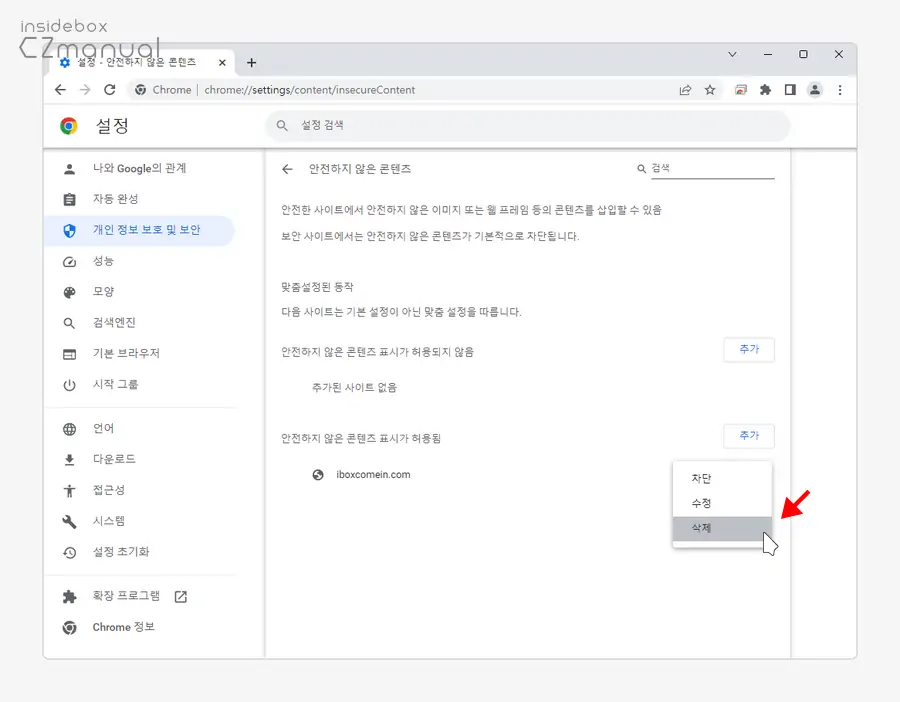
안전하지 않은 콘텐츠 표시가 허용됨 영역에 등록된 사이트 우측의 더보기 아이콘을 클릭하면 차단, 수정, 삭제 옵션을 확인할 수 있는데 여기서 를 선택하면 별도의 추가 과정없이 바로 사이트가 제거 됩니다.
마치며
이번 포스트에서는 크롬 브라우저에 신뢰할 수 있는 사이트를 추가하는 방법에 대해 알아보았습니다. 안전하지 않은 콘텐츠를 사용하는 사이트를 등록하는 것은 해당 사이트에 대한 접근성을 개선하는 점은 있지만, 보안 문제가 발생할 수 있으므로 신중하게 판단해야 할 것입니다.
하지만 별다른 문제가 없다면 위 안내한 과정으로 크롬 브라우저에서 해당 사이트를 안전하지 않는 콘텐츠 표시가 허용되도록 등록 후 사용해 보시길 바랍니다.
